
[Day02] 安裝不順利就是要人命!
對於沒學過程式語言的人而言,在終端機裡 coding 是一件非常陌生的事情,對於 code 的印象可能就跟半年前的我一樣,碰到電腦無法開機,打開安全模式卻淹沒在那一行行的指令裡,只有 Y/N 看得懂...
先說明一下,下列提供的安裝過程如果碰到了問題,可能有諸多原因(本地環境、版本差異),建議初學者們可以學著看錯誤訊息,練習上網找資源來加以排除!
如果只是先寫寫看 Ruby 的語法,可以先到 Repl 試著練習寫 Ruby!
接下來會一步步安裝 Ruby 開發需要的環境,這邊我以 Mac/OS 作業系統做示範:
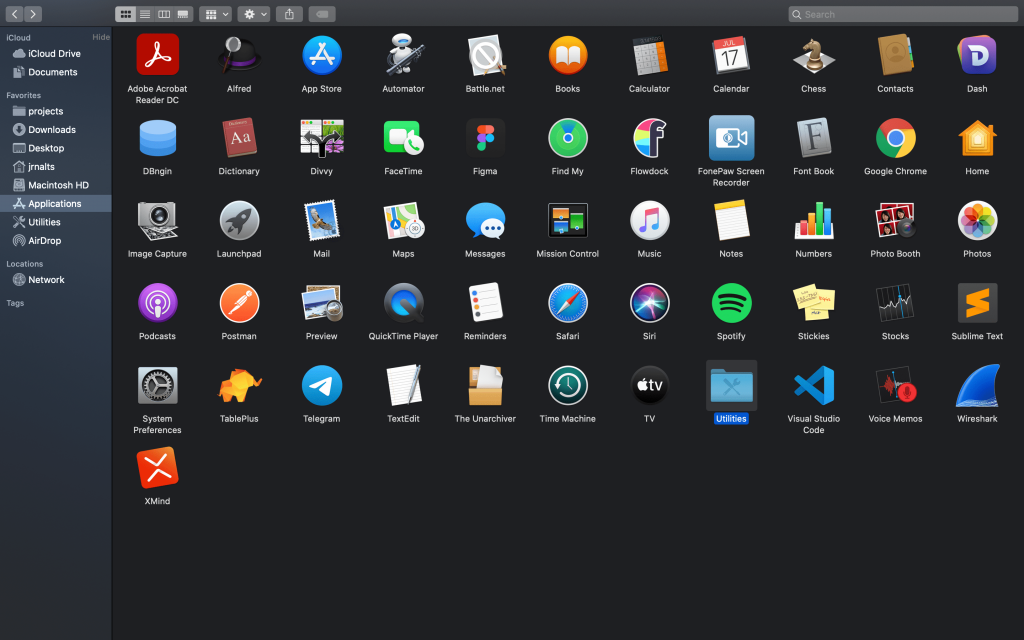
先在 Finder 打開「Utilities」檔案夾
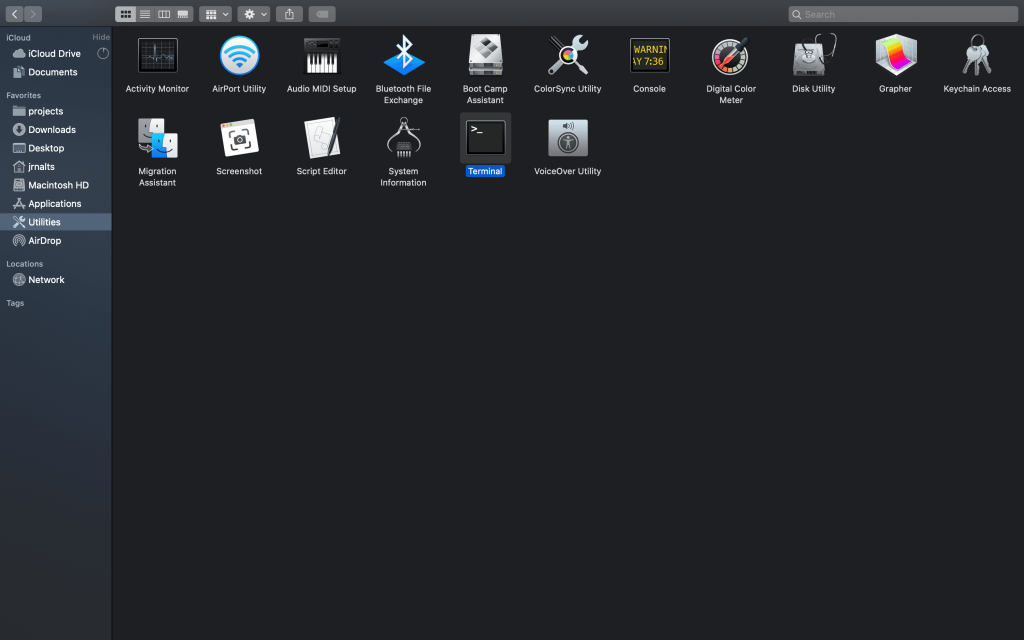
然後開啟「Terminal」
進入終端機後,建議先安裝 HomeBrew ,它是一款操作非常方便的套件管理工具。要安裝的話,請在終端機複製貼上這行:
/bin/bash -c "$(curl -fsSL https://raw.githubusercontent.com/Homebrew/install/master/install.sh)"
這邊如果有要求要輸入密碼的話,就是自己帳戶的密碼而已~
如果已經安裝好 HomeBrew ,之後就可以用它來裝很多套件了,安裝和解除安裝的方式如下:
brew install yarn # 安裝 yarn
brew uninstall yarn # 解除安裝 yarn
簡單來說,RVM 是一款 Ruby 語言版本控制工具,讓開發者可以輕鬆做環境管理和切換。
由於不太可能同一時間只做一個專案,所以經常會碰到各個專案用了不同版本的 Ruby 在開發。但是,如果在電腦上直接安裝不同版本的 Ruby,可能會發生不必要的衝突,更別說那些分⽀實作品了(JRuby/mruby/IronRuby...etc)
為了避免把生命浪費在無意義的事情上(?) 好RVM,不裝嗎?
安裝 RVM 只要兩行指令,請先輸入:
\curl -sSL https://get.rvm.io | bash -s stable
執行後會跳出失敗訊息,這是因為在安裝過程中因為少了 Key 導致無法連線,那就給它一組驗證 key 吧! 這組 GPG keys 是由 RVM 提供,可以直接複製,然後在終端機輸入:
gpg2 --recv-keys 409B6B1796C275462A1703113804BB82D39DC0E37D2BAF1CF37B13E2069D6956105BD0E739499BDB
這樣 RVM 應該就安裝完成了!
接下來就可以用 RVM 安裝 Ruby 了:
可以先在終端機輸入 rvm list known 查看 RVM 目前支援哪些 Ruby 版本:
最上面的 # MRI Rubies 就是一般的 Ruby,可以找最新版本或依專案需求安裝,在終端機輸入:
rvm install 2.7.1
可以輸入 ruby -v 以檢查目前使用的 Ruby 版本,也可以用來確認是否有成功安裝 Ruby。
如果安裝了兩種以上的 Ruby 版本(輸入rvm list可以看到)
ruby-2.6.5 [ x86_64 ]
ruby-2.6.6 [ x86_64 ]
ruby-2.7.0 [ x86_64 ]
=* ruby-2.7.1 [ x86_64 ]
# => - current
# =* - current && default
# * - default
前面帶有 =* 是系統目前使用的版本,如果要切換到其他的版本只要輸入:
rvm use 2.6.5 # 其他已有版本
就可以切換到 2.6.5 版本了!
到這邊為止,應該已經成功安裝好了 Ruby 的開發環境,接著試著在終端機輸入 irb,就可以在 irb 裡練習寫 Ruby了!
印出 "Hello World!" 試試看吧!
print "Hello World!"
如果要離開 irb,只要輸入 exit 就可以了
第二天就先到這邊了,明天會開始介紹 Ruby 的語法 Happy Coding!
